有时,为了提升WPS文档的视觉效果,可能需将图片转换为独特的形状,如三角形。以下指南阐述如何在WPS文字中实现图片转为三角形样式的方法,供您参考。
1、 点击wps插入选项卡中的形状按钮,在形状列表中点击三角形。
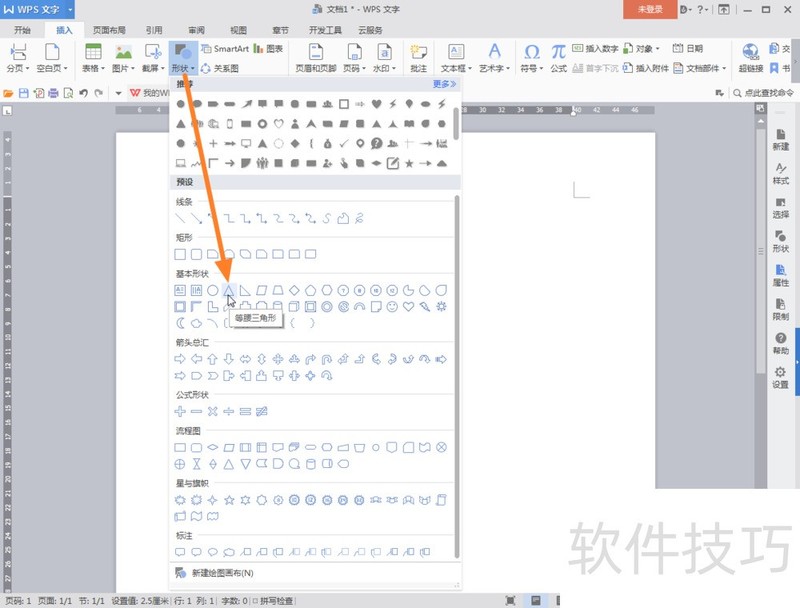
2、 按住鼠标左键拖动鼠标,在wps中画出一个三角形。
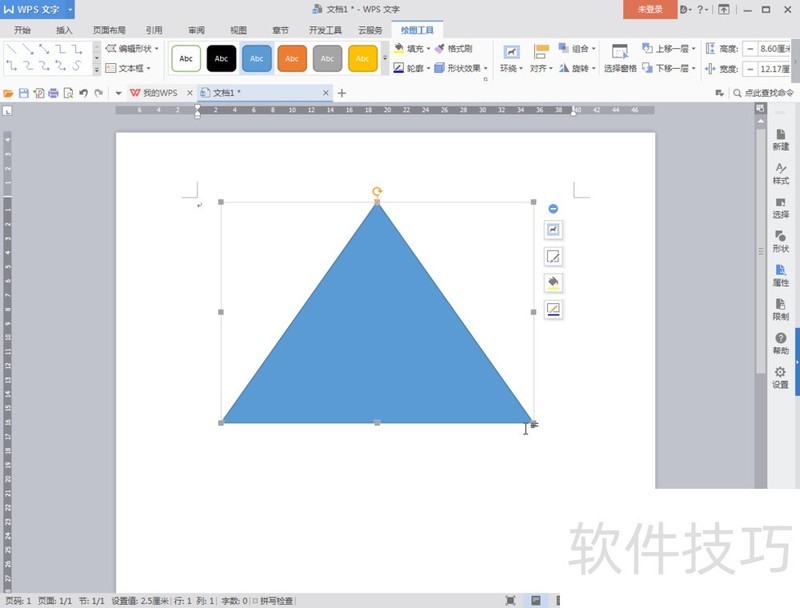
3、 在三角形上点击鼠标右键,然后点击右键菜单中的【设置对象格式】。
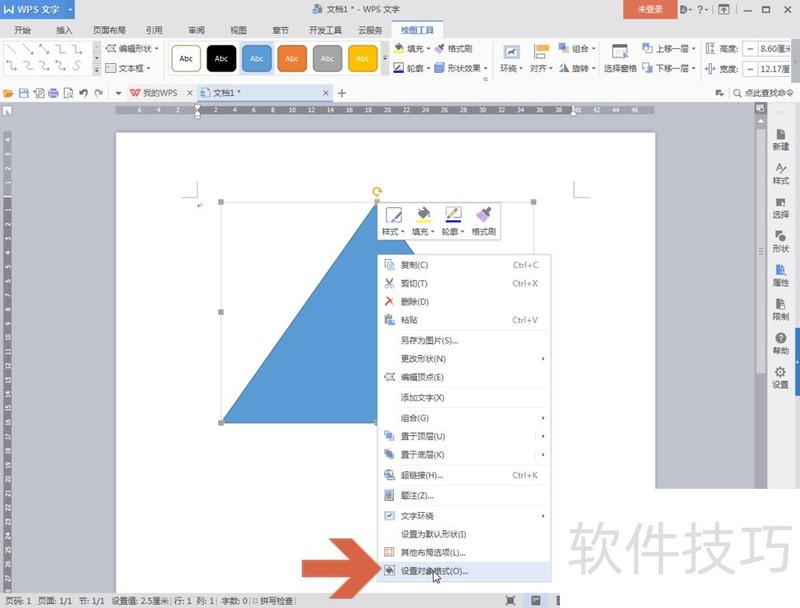
4、 点击选择右侧任务窗格属性中【填充与线条】选项中的【图片或纹理填充】。
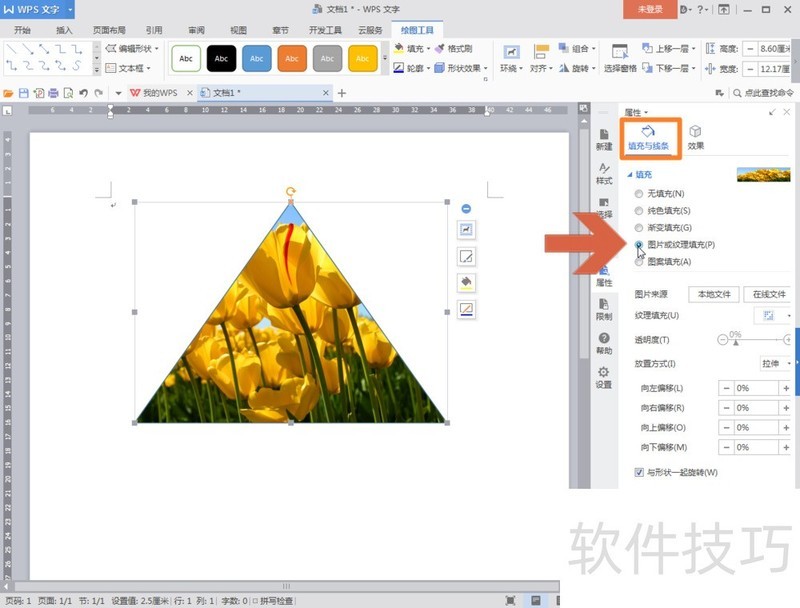
5、 点击图示的【本地文件】按钮,在弹出的窗口中找到目标图片,双击添加。
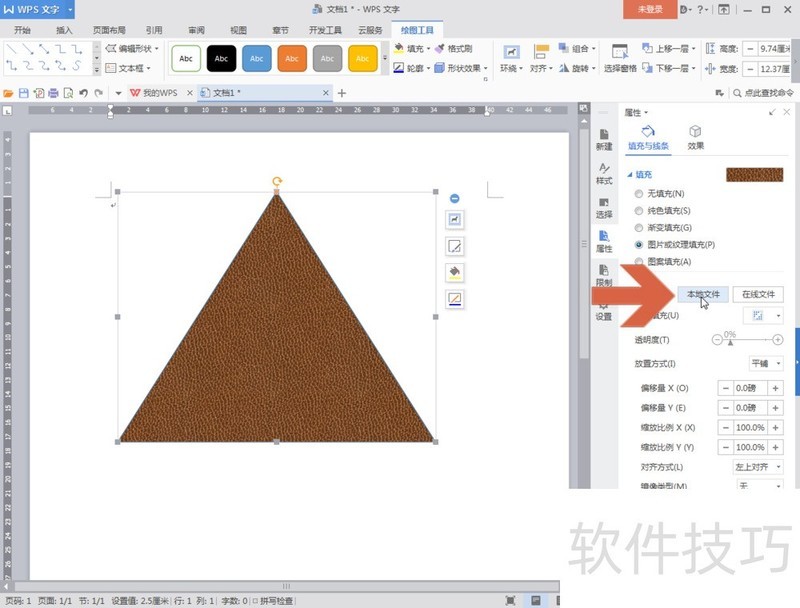
6、 添加图片后,图片就显示在三角形中了。
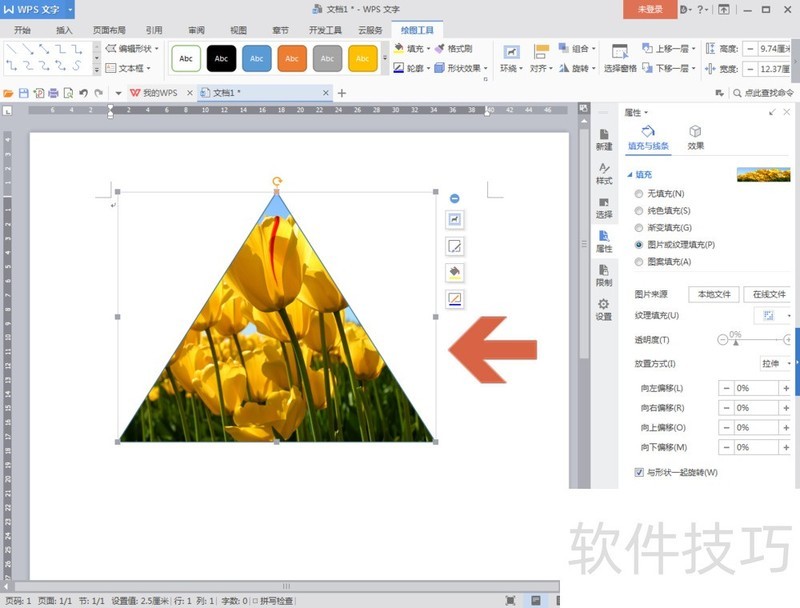
7、 如果想取消三角形的线条,可在选中三角形时点击【绘图工具】选项卡中【轮廓】下拉菜单中的【无线条颜色】选项。
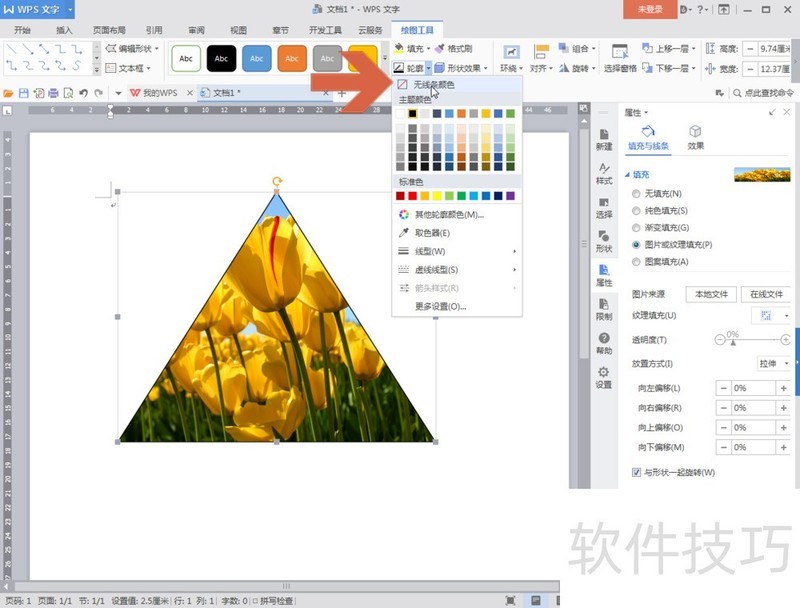
文章标题:wps中的图片如何显示成三角形样式
文章链接://www.hpwebtech.com/jiqiao/206308.html
为给用户提供更多有价值信息,ZOL下载站整理发布,如果有侵权请联系删除,转载请保留出处。
- 上一问:WPS如何一次合并多个文档?
- 下一问:office2013电话激活具体步骤
相关软件推荐
其他类似技巧
- 2024-08-20 14:55:01wps中的图片如何显示成三角形样式
- 2024-08-20 14:54:01WPS如何一次合并多个文档?
- 2024-08-20 14:53:02wps如何设置双面打印
- 2024-08-20 14:51:02wps怎么设置自动保存时间间隔
- 2024-08-20 14:50:01wps中如何设置首字悬挂?
- 2024-08-20 14:49:02怎么用输入法在WPS文字中输入除号
- 2024-08-20 14:47:02怎样在wps文字中给图片添加三维旋转效果
- 2024-08-20 14:42:01wps里如何批量给数据乘数据
- 2024-08-20 14:39:01WPS 如何换皮肤
- 2024-08-20 14:38:02WPS Office如何快速删除空格空段落和换行符
金山WPS Office软件简介
WPS大大增强用户易用性,供用户根据特定的需求选择使用,并给第三方的插件开发提供便利。ZOL提供wps官方下载免费完整版。软件特性:办公, 由此开始新增首页, 方便您找到常用的办公软件和服务。需要到”WPS云文档”找文件? 不用打开资源管理器, 直接在 WPS 首页里打开就行。当然也少不了最近使用的各类文档和各种工作状... 详细介绍»









